Sida loo suurto geliyo ama loo joojiyo Koontaroolka Isticmaalaha gudaha Windows 11
Xakamaynta Koontada Isticmaalaha(User Account Control) ( UAC ) waa sifo amni oo ku jirta Windows kaas oo kaa caawinaya inaad ka ilaaliso nidaamkaaga gelitaanka aan la ogolayn. Habkani wuxuu kaa caawinayaa inuu ilaaliyo faylashaada iyo dejinta Windows(This feature helps to protect your Windows files and settings) . Haddii aad rabto inaad bedesho Settings Control Account User(User Account Control) markaas, waxaanu kuu keenaynaa hage qumman oo ku bari doona sida loo awood ama u joojiyo Koontaroolka Isticmaalaha(User Account Control) gudaha Windows 11 . Marka, sii wad akhrinta si aad u shido ama u damiso Koontaroolka Isticmaalaha(Off User Account Control) .

Sida loo suurto geliyo ama loo joojiyo Koontaroolka Isticmaalaha gudaha Windows 11(How to Enable or Disable User Account Control in Windows 11)
Xakamaynta Koontada isticmaaluhu(User Account Control) waa sifo aad u fiican Windows xagga amniga iyo xakamaynta faylasha nidaamkaaga iyo dejinta. Waxaad ku siin kartaa marin u hel isticmaalayaasha kale iyo barnaamij kasta oo kale oo dhinac saddexaad ah adiga oo beddelaya dejinta UAC . Maqaalkan, waxaan ku tusnay hababka awood loogu yeesho ama loo joojiyo UAC Windows( Windows 11) 11 .
Waa maxay sababta aad u daarto Kontoroolka Koontada Isticmaalaha (UAC)?(Why Should You Turn On User Account Control (UAC)?)
Daaritaanka koontaroolka akoontada isticmaale ( (User)UAC ) waa lagama maarmaan marka aad la wadaagayso hal akoon oo isticmaale kombuyutarkaaga dad kala duwan ama xubnaha kooxda oo aad rabto inaad hubiso in isbeddelada lagu sameeyay kombuyuutarku ay dhaqan gelayaan kaliya ka dib markaad ogolaato maamule ahaan. Kuwa soo socda ayaa ah qaar ka mid ah astaamaha Kontroolka Koontada Isticmaalaha(User Account Control) ( UAC )
- Tani waxay siisaa marin u helida maamulaha isticmaalayaasha waxayna u saamaxdaa isticmaalayaasha inay helaan ogolaansho maamul si ay isbedel kasta oo muhiim ah ugu sameeyaan PC-ga(enables users to get administrative permission to make any important changes to the PC) .
- Waxay maamushaa hawlaha Windows sida soo dejinta(manages Windows functions like downloading) , gelitaanka shabakado gaar ah(accessing specific websites) , wadaagista ama ka wareejinta xogta(sharing or transferring data) PC-ga qalab kale, ku rakibida codsi ku jira PC, iwm.
- Macalimiin iyo ururo badan ayaa u isticmaala sifadan dugsiyada, kuleejyada, iyo machadyada kale si ay u habeeyaan aaladaha lagu bixiyo waxbarashada ama ujeedooyinka shaqada(regulate the devices provided for learning or working purposes) iyadoo loo eegayo qurxinta aasaasiga ah ee ay samaysay maamulka.
Hadda aan ka wada hadalno habab aad raaci karto si aad u shid ama u damiso Koontaroolka Isticmaalaha (Off User Account Control)Windows(Windows 11) 11 .
Habka 1: Iyadoo loo marayo Control Panel(Method 1: Through Control Panel)
Waxaad awood u siin kartaa ogolaanshaha maamulaha gudaha Windows 11 adiga oo isbedel ku samaynaya qaybta xisaabaadka (Accounts)isticmaalaha(User) iyada oo loo marayo dejinta kontaroolada . (Control Panel)Si aad sidaas u samayso, raac talaabooyinkan:
1. Guji astaanta raadinta(Search icon) oo ku qor kontoroolka(control panel) , dabadeed guji Open .

2. Halkan, deji View by: > Category , ka dibna dhagsii Xisaabaadka Isticmaalaha(User Accounts) .
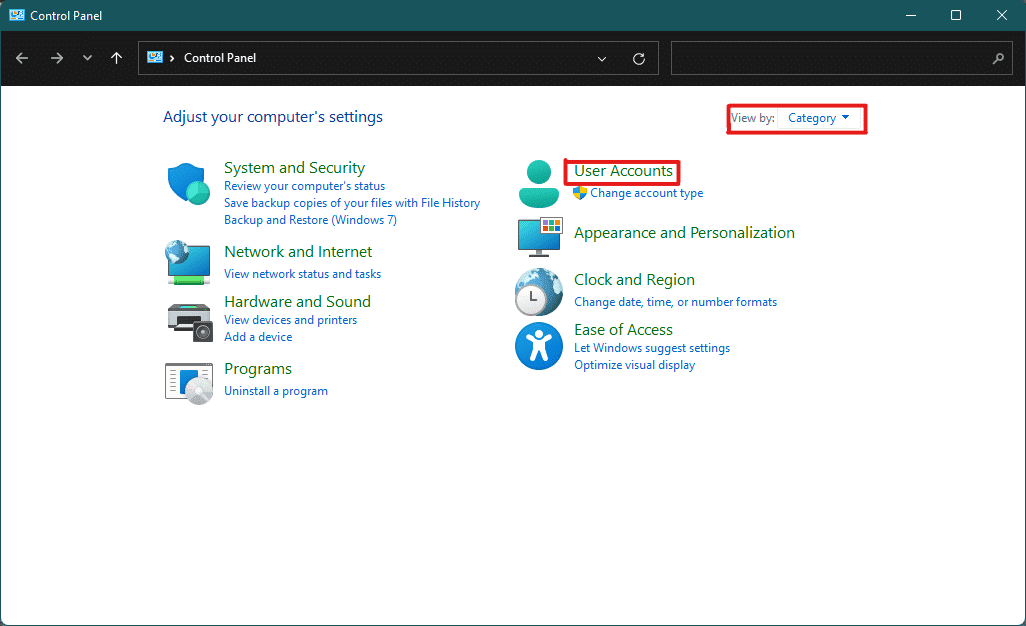
3. In the User Accounts settings, guji User Accounts option sida hoos ku cad.

4. Hadda, qeybta Isbeddel ku samee qaybta akoonkaaga isticmaale(Make changes to your user account ) , dhagsii Beddel Settings Control Account User(Change User Account Control settings) .

5. Tani waxay furi doontaa daaqada Settings Control Account User halkaas oo aad ka heli doonto (User Account Control settings )slider toosan(vertical slider) . Waxaad dhaqaajin kartaa slider-ka si aad u bedesho Settings Control Account User(User Account Control settings) .
6A. Sida caadiga ah, slider-ku wuxuu ahaan doonaa heerka labaad ee ugu sarreeya( second-highest level) markaas tani waxay awood siinaysaa Notify me kaliya marka apps ay isku dayaan inay isbedel ku sameeyaan(Notify me only when apps try to make changes to my computer) goobta kombayutarkayga.
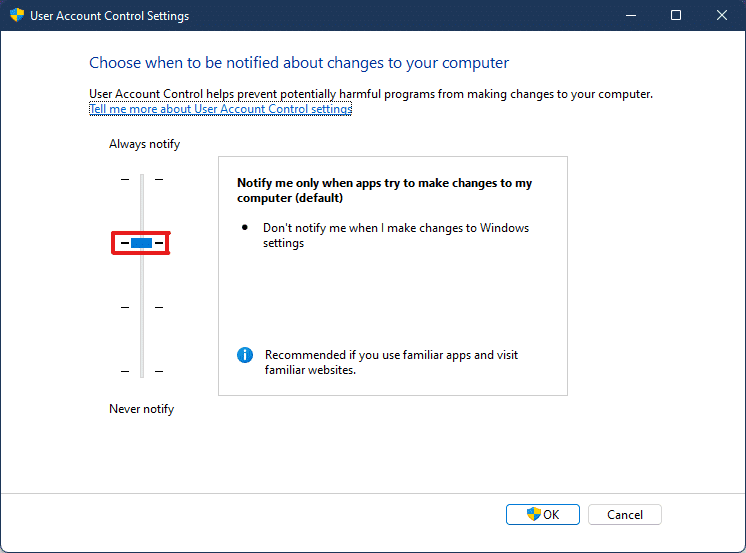
6B. Haddii aad u guurto slider -ka heerka saddexaad ee ugu sarreeya(third-highest level) markaa, waxay awood u siin doontaa Ogeysiis kaliya marka apps ay isku dayaan inay isbeddel ku sameeyaan kombuyuutarkayga (ha dimmin desktop-kayga)(Notify me only when apps try to make changes to my computer (do not dim my desktop)) .
Fiiro gaar ah:(Note:) Dejintani waxa ay la mid tahay habaynta caadiga ah laakiin, ma yarayn doonto Desktop kaaga . Goobtan, malware wuxuu geli karaa nidaamkaaga. Markaa goobtan laguma talinayo.

6C. Haddii aad u guurto slider-ka heerka hoose(bottom level) markaas, tani waxay damin doontaa UAC(turn Off UAC) gudaha Windows 11 . Dejintan laguma talinayo maadaama isticmaaleyaal iyo abkaba ay isbedel ku samayn karaan nidaamkaaga.

6D Waxaad u dhaqaajin kartaa slider-ka heerka ugu sarreeya(highest level) kaas oo awood u siinaya goobta inuu had iyo jeer ogeysiiyo( always notify) marka abka ama isticmaalayaashu ay isbeddel ku sameeyaan nidaamkaaga.
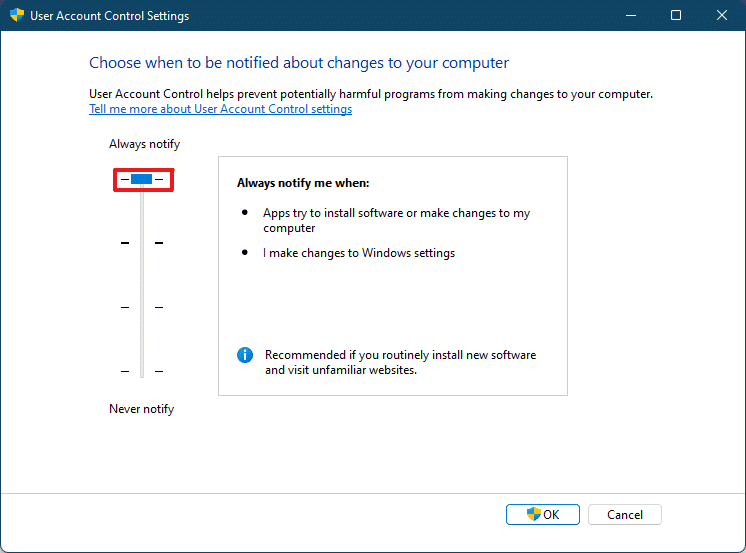
7. Kadib markaad doorato goobta aad door bidayso( preferred setting) , dhagsii OK si aad u codsato goobaha oo aad xidho daaqada.
Sidoo kale akhri: (Also Read:) Sida loo abuuro akoon maxalli ah gudaha Windows 11(How to Create a Local Account in Windows 11)
Habka 2: Iyadoo loo marayo Tifaftiraha Diiwaangelinta(Method 2: Through Registry Editor)
Kuwa soo socda ayaa ah tillaabooyinka lagu suurtagelinayo ama lagu joojinayo Koontaroolka Isticmaalaha(User Account Control) gudaha Windows 11 iyada oo loo marayo Tifaftiraha Diiwaangelinta(Registry Editor) .
1. Isku mar ku dhufo Windows + R keys si aad u furto sanduuqa wada hadalka Run .
2, ku qor regedit oo ku dhufo OK .

3. Tafatiraha Diiwaanka , (Registry Editor)u(path) tag meesha soo socota ee ciwaanka ciwaanka.
HKEY_LOCAL_MACHINE\SOFTWARE\Microsoft\Windows\CurrentVersion\Policies\System

4. Kadibna, muraayadda saxda ah, ka raadi qiimaha EnableLUA , midig-guji oo dooro beddelka …(Modify…)

5. U beddel xogta qiimaha(Value data) 0 oo(0) guji OK si aad u joojiso Kontroolka Xisaabaadka Isticmaalaha(User Account Control) .

Si aad mar labaad awood ugu yeelatid Koontaroolka Isticmaalaha(enable User Account Control) , waxaad raaci kartaa isla tillaabooyinka oo aad u beddesho xogta Qiimaha (Value data)1 ee Tallaabada 4(Step 4) .
Habka 3: Iyadoo loo marayo Tifaftiraha Siyaasadda Amniga Gudaha(Method 3: Through Local Security Policy Editor)
Qaab kale oo lagu shido ama loo damiyo UAC(Off UAC) waa iyada oo loo marayo abka siyaasadda amniga maxalliga ah. Waa kuwan tillaabooyinka sidaas lagu samaynayo.
1. Bilaw Tifaftiraha Diiwaanka(Registry Editor) , ku qor secpol.msc oo guji OK si aad u furto app Policy Security .(Local Security Policy)
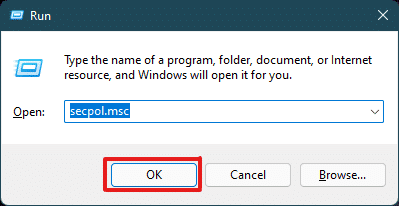
2. Laba jeer ku dhufo Siyaasadaha Maxalliga(Local Policies ) si aad uga ballaadhiso dhinaca bidixda.
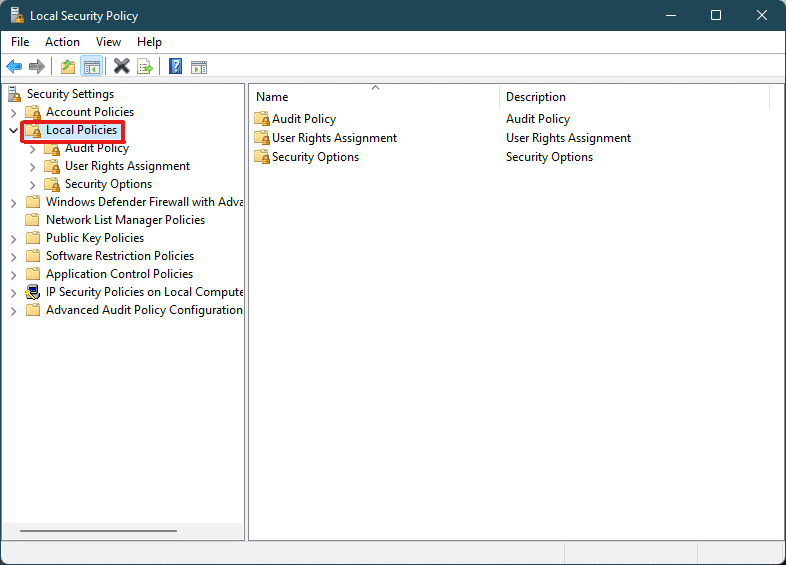
3. Mar labaad, laba-guji Xulashada Ammaanka(Security Options) ee galgalka Siyaasadaha Maxalliga(Local Policies) .
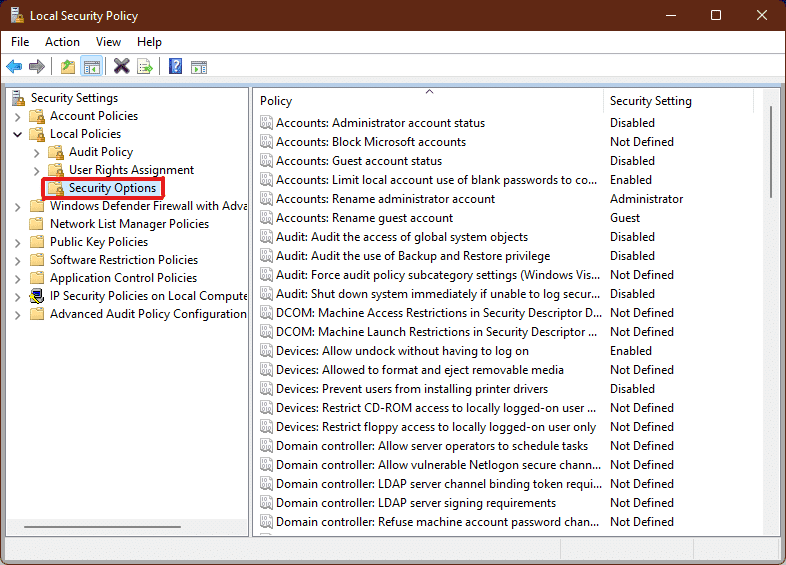
4. Hadda, shayga bidix, laba jeer ku dhufo Control Account User: Ku socodsii dhammaan maamulayaasha(User Account Control: Run all administrators in Admin Approval Mode) nidaamka oggolaanshaha maamulka
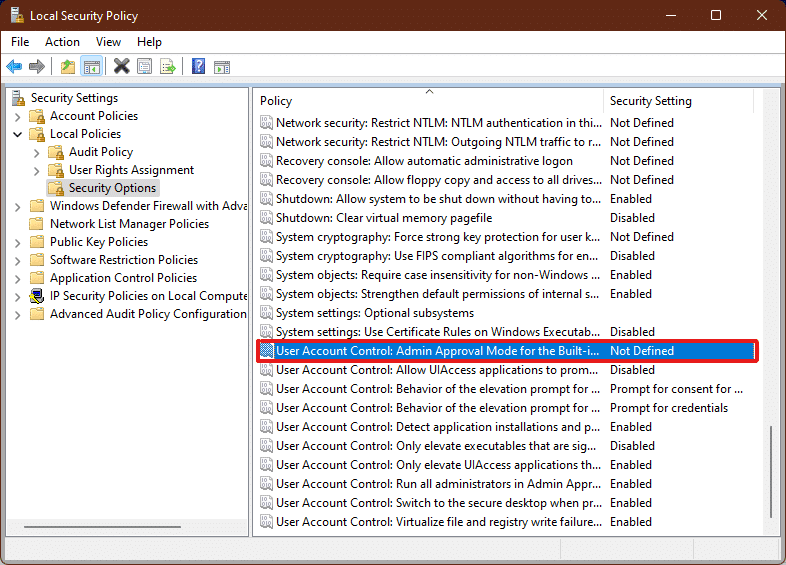
5. Tabaha Dejinta Ammaanka Maxalliga(Local Security Setting) , dooro ikhtiyaarka Disabled si aad u joojiso Xakamaynta Koontada Isticmaalaha (UAC)(User Account Control (UAC))

6. Ka dib, dhagsii Apply > OK si aad u kaydiso isbedelada.
7. Ugu dambeyntii, xir dhammaan daaqadaha oo dib u bilow(restart ) nidaamkaaga.
Fiiro gaar ah:(Note:) Haddii aad rabto in aad mar labaad awood u yeelatid Isticmaalka Koontada Koontoroolka (UAC)(User Account Control (UAC)) , raac tillaabooyinka kor ku xusan oo dooro ikhtiyaarka karti u leh (Enabled)Tallaabada 5(Step 5) .
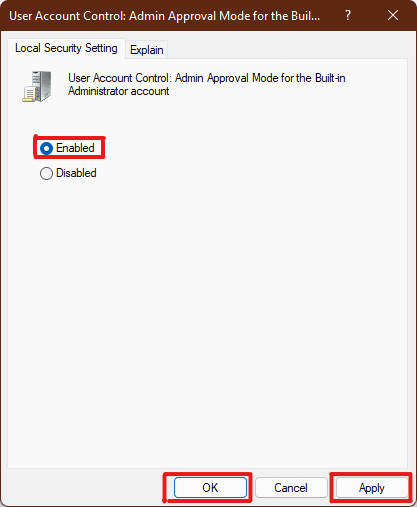
Dejinta maamulka ayaa lagu dabaqi doonaa, isbeddeladana waxay ka muuqan doonaan ficillada la doortay, haddaba hadda waad garanaysaa sida loo oggolaado maamulaha gudaha Windows 11 .
Sidoo kale akhri: (Also Read:) Sida loo suurtageliyo ama loo joojiyo OS Compact gudaha Windows 11
Talada Pro: Soo deji oo socodsii faylalka diiwaangelinta(Pro Tip: Download & Run Registry Files)
Haddii kale, waxaad awood u yeelan kartaa ama aad gabyi kartaa Kontroolka Koontada Isticmaalaha (User Account Control)Windows 11 adiga oo ku daraya faylalka diiwaanka si gaar ah u deji faylalka diiwaanka kombiyuutarkaaga. Si aad taas u samayso, raac talaabooyinkan:
1. Soo (Download)deji faylalka diiwaanka(registry files) si aad u codsato dejinta UAC ee kala (UAC) duwan(settings) ee xiriirinta hoose.
- Had iyo jeer ogeysii(Always notify) Habka
- (Default)Qaabka Default
- Ha damin qaabkayga desktop(Do not dim my desktop) - ka
- Weligaa ha ogeysiin(Never notify) qaabka
2. Hadda, fur faylka .reg(.reg file) ee meel gaar ah oo UAC ah(UAC setting) .
3. Guji Orod(Run) oo ku jirta Digniinta Ammaanka(Security Warning) ayaa la muujiyay.

4. Ugu dambeyntii, dhagsii Haa(Yes) ee Registry Editor isla markiiba si aad u dalbato goobta UAC ee kala duwan .

5. Dib u bilaw kombayutarkaga(Restart) si aad u dabaqdo isbedelada.
lagu taliyay:(Recommended:)
- Sida loo hagaajiyo burburka Skyrim ee desktop-ka(How to Fix Skyrim Crash to Desktop)
- Sida loo Disable Password-ka Wakeup in Windows 11(How to Disable Wakeup Password in Windows 11)
- 6 siyaabood oo lagu saxo Netflix Code Error Code M7121-1331-P7(6 Ways to Fix Netflix Error Code M7121-1331-P7)
- Sida loo hagaajiyo Galaxy S6 ma dallaci doono(How to Fix Galaxy S6 Won’t Charge)
Waxaan rajeyneynaa in maqaalkani uu ku siiyo caawimo ku filan weydiintaada sida loo awood ama u ( how to enable or) joojiyo Koontaroolka Isticmaalaha gudaha Windows 11(disable User Account Control in Windows 11) . Ku qor qaybta faallooyinka ee hoose haddii aad u malaynayso inaan wax seegay, ha ilaawin inaad sheegto habka aad ugu jeceshahay kuwan. Haddii aad shaki dheeraad ah ka qabto mawduucan, ku qor qaybta faallooyinka ee hoose ama nala soo xiriir si toos ah.
Related posts
Sida Loo sahlo Koontaroolka Isticmaalaha ee Nidaamyada Windows
Dami Control Account User (UAC) gudaha Windows 10
Sida loo hagaajiyo badhanka Haa ee lagu ciribtiray Xakamaynta Koontada Isticmaalaha
Sida loo suurtageliyo ama loo joojiyo OS Compact gudaha Windows 11
Sida loo sahlo ama loo joojiyo Mobile Hotspot gudaha Windows 11
Sida loo rakibo Windows 11 oo leh Account Local
Sida loo hagaajiyo Buzzing Audio gudaha Windows 11
Sida loo rakibo Tool Graphics gudaha Windows 11
Si toos ah u gal Account User gudaha Windows 10
Hagaaji PC-kan ma shaqayn karo Windows 11 Error
Sida loo rakibo Windows 11 on Legacy BIOS
Halo Halo Infinite Customization Aan Lagu Soo Dajin Windows 11
Sida loo soo celiyo Icon Recycle Bin ee maqan Windows 11
Sida loo cusboonaysiiyo Apps-ka Windows 11
Sida loo beddelo iftiinka shaashadda Windows 11
Sida loo Disable Tool Snipping gudaha Windows 11
Sida loo soo dejiyo oo loogu rakibo Wallpaper Bing ee Windows 11
Sida loo helo Cursor Black gudaha Windows 11
Sida loo cusbooneysiiyo darawalka dib ugu soo celinta Windows 11
Sida loo isticmaalo PowerToys gudaha Windows 11
